“Programar en Scratch es como dirigir un teatro. En el teatro, como en Scratch, hay actores (personajes u objetos en lenguaje Scratch), disfraces, fondos, guión y un escenario.” (guía Informática Creativa de Scratch) Scratch tiene una galería de objetos (sprites en inglés) y de escenarios (backdrop), organizados por categorías, temas y tipos. Algunos objetos tienen, a su vez, distintos disfraces.
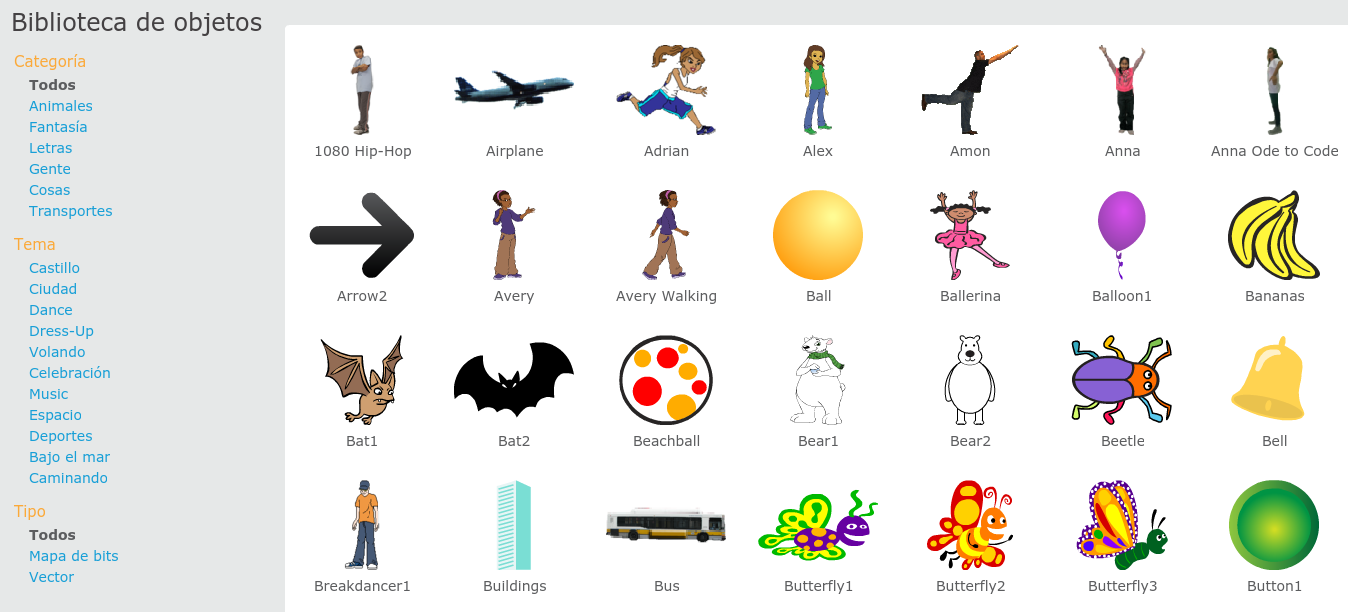
Desde estos accesos directos se añaden fondos y objetos de la biblioteca de Scratch:
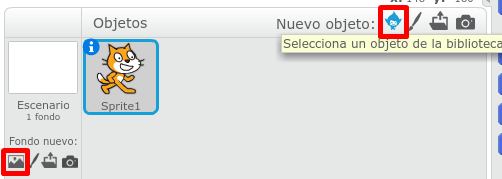
En ocasiones, podemos necesitar otros objetos para nuestros proyectos.
¿Cómo podemos añadir nuevos objetos?
Tenemos 3 opciones:
- Dibujar un nuevo objeto: podemos crear un nuevo objeto desde el editor de Scratch
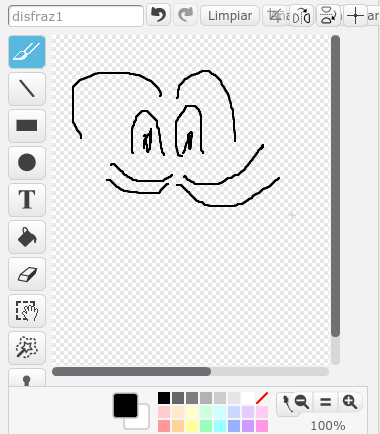
- Cargar un objeto desde un archivo: importar una imagen o un objeto guardado en alguna carpeta del disco duro del computador. Si lo que queremos es cargar una imagen conviene tener presente las transparencias y los derechos de autor. Más adelante veremos cómo importar objetos de otros proyectos de Scratch.
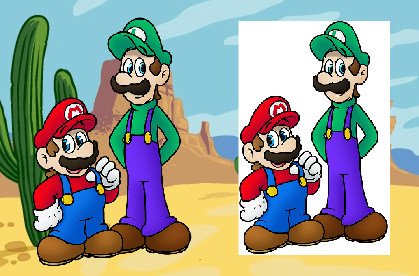
- Crear un nuevo objeto utilizando la cámara: se pide permiso para acceder a la webcam y al micrófono del equipo informático para capturar imágenes y sonidos para incorporar en un proyecto de Scratch.
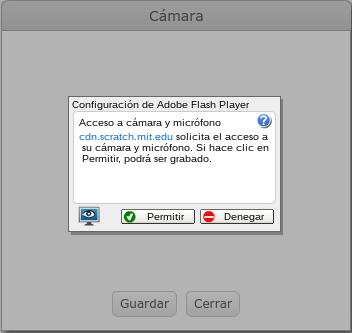
Tenemos o hemos visto en un proyecto de otro usuario un objeto o escenario que nos gustaría utilizar en el nuestro.
¿Cómo podemos guardar e importar objetos?
Para guardar un objeto en una unidad de almacenamiento (disco duro, pendrive…) debemos:
- Seleccionar el objeto o escenario.
- Pulsar en el botón secundario del ratón y seleccionar “guardar a un archivo local“.
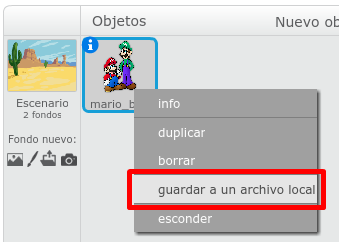
3. Se abrirá el Explorador de archivos y tendremos que establecer dónde queremos guardar un archivo con extensión .sprite2, que contiene el objeto y los disfraces que tenga.
Sólo de pueden guardar los objetos de uno en uno.
Por su parte, para importar un objeto que tenemos guardado lo haremos también desde la segunda opción que enumeramos para añadir objetos, esto es, desde el acceso directo para cargar un objeto desde un archivo.
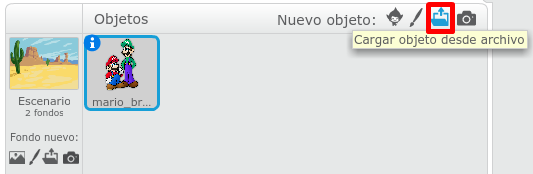
Podremos seleccionar uno o varios archivos (con extensión .sprite2) que se importarán a nuestro proyecto.
¿Dónde puedo encontrar objetos para mi proyecto?
En cualquier proyecto de la Comunidad de Scratch. Lo abres, haces clic en el botón azul “Ver dentro” y guardas los objetos que te interesen.
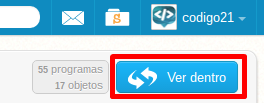
También puedes guardar los sonidos (en archivo local) y programas (en la mochila) que te puedan servir para tu proyecto.
En la Comunidad de Scratch existen varios estudios con multitud de proyectos que hacen las veces de bibliotecas de objetos o sprite packs. Su único propósito es almacenar objetos, disfraces, escenarios, etc. Uno de este tipo de estudios, de los más completos, es el siguiente: https://scratch.mit.edu/studios/7155/
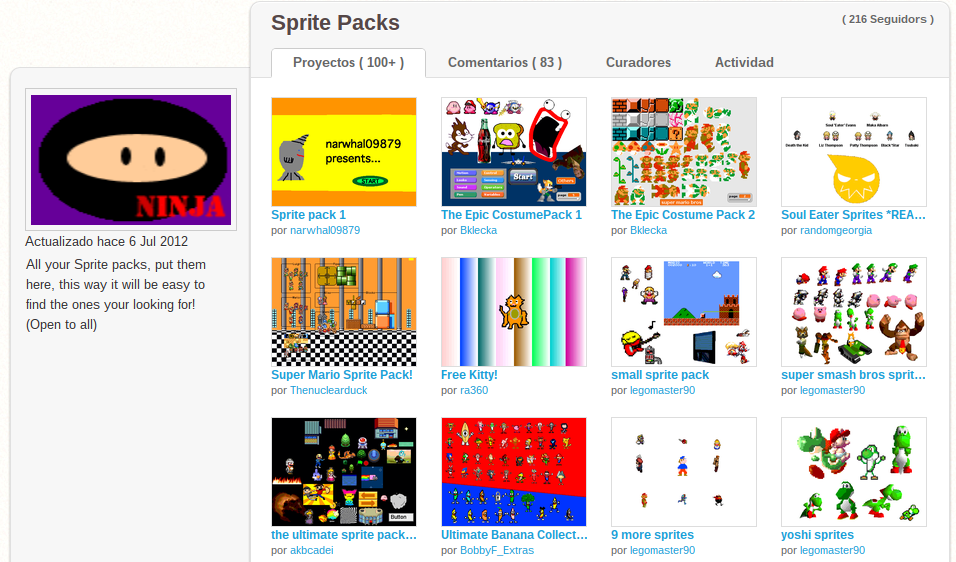
Esta entrada está también disponible en: Gaztelania